개요: 휴대폰 데이터 손실은 항상 수많은 삼성 사용자를 괴롭 혔습니다. 삼성 전화 데이터를 정기적으로 백업하면 휴대 전화 데이터 손실 위험을 효과적으로 줄일 수 있습니다. 이 기사에서는 백업을 위해 Samsung에서 컴퓨터로 데이터를 내보내는 간단하고 효과적인 3 가지 방법을 설명합니다.
삼성 휴대 전화는 삼성 그룹에서 개발 한 스마트 폰입니다. 삼성 휴대 전화는 A 시리즈 이후 세계에서 인기를 얻기 시작했습니다. A 시리즈는 원래 접는 휴대폰 시리즈였습니다. 가장 초기의 삼성 SGH-A188 (흰색 외관) 및 SGH-A288 (내부 및 외부 듀얼 스크린)은 클래식입니다. Galaxy 시리즈는 현재까지 가장 성공적인 Samsung 휴대폰 시리즈입니다. 많은 사람들이 삼성 휴대 전화를 사용하고 있다고 생각합니다. 휴대 전화는 오랫동안 사용되어 왔으며 메모리는 충분하지 않습니다. 그러나 일부 데이터는 매우 중요하므로 삭제할 수 없습니다. 현재 데이터 손실을 효과적으로 피하기 위해 삼성 휴대 전화에서 PC로 중요한 데이터를 백업 할 수 있습니다. 이 기사에서는 Samsung 전화에서 컴퓨터로 데이터를 전송 / 백업하는 3 가지 방법을 소개합니다.
Samsung 전화 또는 태블릿에서 PC로 데이터를 전송하려면 모바일 전송 또는 Android 데이터 백업 및 복원을 사용하는 것이 좋습니다.
방법 1 Android 데이터 백업 및 복원을 사용하여 Samsung Phone / Tab에서 컴퓨터로 데이터 전송
안드로이드 데이터 백업 및 복원 은 강력한 파일 관리 도구입니다. 한 번의 클릭으로 연락처, 문자 메시지, 미디어 파일 등을 모든 Android 휴대 전화에서 PC로 백업 할 수 있으며, 이러한 백업 파일의 데이터를 지원되는 장치로 복원 할 수있을뿐만 아니라 모든 Android에서 삭제 및 손실 된 데이터를 직접 복구 할 수 있습니다 스마트 폰 및 태블릿.
1 단계 :이 소프트웨어를 컴퓨터에 다운로드하여 설치 한 다음 실행하십시오. 그런 다음 계속하려면 "Android Data Backup & Restore"를 선택해야합니다.

2 단계 : USB 케이블을 사용하여 Samsung 장치를 컴퓨터에 연결합니다.

단계 3. 장치가 인식되면 "장치 데이터 백업"또는 "원 클릭 백업"옵션을 선택하여 Samsung 전화에서 컴퓨터로 데이터를 백업하십시오.

팁 : "Device Data Backup (장치 데이터 백업)"옵션을 선택한 경우 백업하려는 데이터 유형을 선택하라는 메시지가 표시됩니다.
완료되면 "시작"단추를 클릭하여 전화 데이터 백업을 시작하십시오.

참고 :이 프로세스가 완료되기 전에 전화를 분리하지 마십시오.

방법 2 모바일 전송으로 Samsung Phone / Tab에서 컴퓨터로 데이터 전송
모바일 전송 은 데이터 전송 을위한 도구로, 현재 매우 인기가 있습니다. 다른 휴대폰간에 휴대폰 데이터를 전송할 수 있으며 휴대폰 데이터를 컴퓨터로 전송할 수도 있습니다. 연락처, 통화 기록, 사진, SMS, 캘린더, 사진, 오디오, 비디오, 앱 등과 같이 전송되는 많은 유형의 데이터가 있습니다. 전송 프로세스는 매우 간단합니다. 특히 컴퓨터에서 데이터를 상당히 백업합니다. 컴퓨터에. 중요한 것은 휴대 전화에 아무런 해를 끼치 지 않는다는 것입니다.
1 단계 : 먼저 컴퓨터에서 Mobile Transfer를 다운로드, 설치 및 실행합니다. 현재 메인 인터페이스에는 4 가지 모드가 있습니다.“전화기 백업”옵션을 클릭하여 계속 진행하십시오.

참고 : 백업 폴더의 위치를 사용자 정의하려면 창의 오른쪽 상단에있는 메뉴를 클릭 한 다음 "설정"을 선택하십시오. "찾아보기"를 클릭하여 폴더를 선택한 다음 "확인"을 클릭하십시오.
2 단계 : USB 케이블을 사용하여 Samsung 장치를 컴퓨터에 연결하고 Mobile Transfer가 휴대폰을 인식 할 수 있는지 확인하십시오.

팁 : Samsung 장치에서 USB 디버깅을 활성화했는지 확인하십시오.
3 단계 : 프로그램이 휴대 전화를 감지하면 인터페이스의 중간 부분에 백업 할 수있는 데이터 디렉토리가 표시됩니다. 백업해야 할 항목을 선택한 다음 "전송 시작"을 클릭하여 백업을 시작하십시오. 전체 프로세스 동안 휴대 전화와 컴퓨터를 연결 상태로 유지하십시오.

방법 3 Samsung Kies를 사용하여 Samsung Phone / Tab에서 컴퓨터로 데이터 전송
Samsung Kies는 중요한 휴대 전화 소프트웨어로 사용이 간편하고 사용하기 쉽습니다. 손쉬운 데이터 백업 또는 전송, 강력한 멀티미디어 파일 관리 기능 등 Samsung 장치를 사용하는 사용자에게 다양한 기능을 제공합니다. 또한이 소프트웨어를 사용하여 컴퓨터에 비디오, 오디오 및 기타 소프트웨어를 다운로드 한 다음 쉽게 휴대 전화로 전송할 수있어 효율적이고 편리한 사용자 경험을 제공합니다.
1 단계 : 컴퓨터에서 Samsung Kies를 다운로드, 설치 및 시작하고 USB 데이터 케이블을 통해 Samsung 스마트 폰 또는 태블릿을 컴퓨터에 연결합니다.
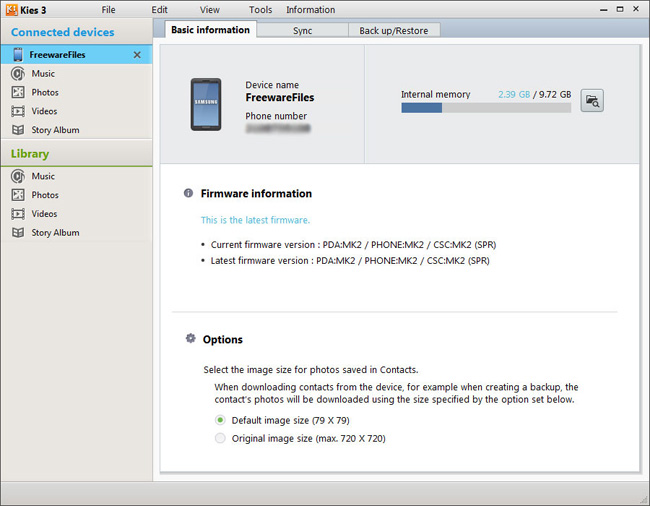
2 단계 : Samsung Kies가 기기를 곧 감지합니다. 완료되면 첫 번째 탭에 기기에 대한 기본 정보가 표시됩니다.
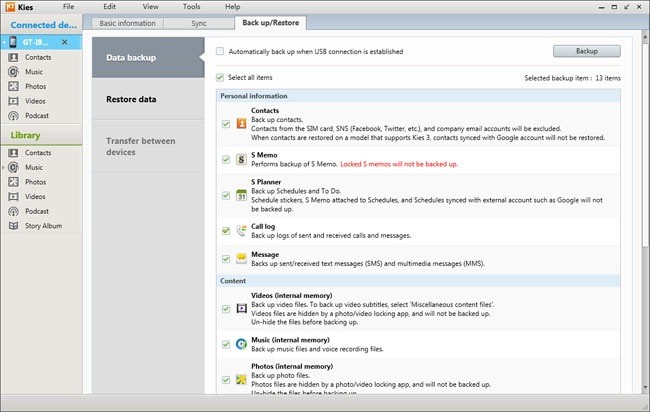
3 단계 : "백업 / 복원 탭"을 클릭하고 백업 할 항목을 선택합니다. 확인 후 "백업"버튼을 클릭하여 Samsung 데이터 백업을 시작합니다.
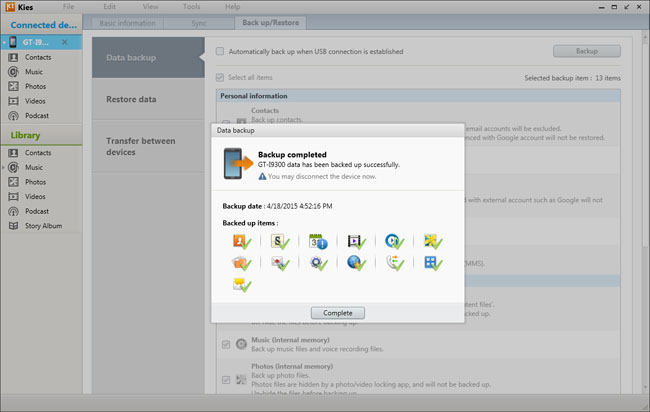
4 단계 : 백업이 완료 될 때까지 기다린 다음 "완료"버튼을 클릭하여 대화 상자를 닫습니다.

